 |

Deze tutorial is auteursrechtelijk beschermd door Les Jardins Secrets d'Evalynda, alle rechten voorbehouden.
Elke verspreiding, zonder voorafgaande schriftelijke toestemming is geheel verboden.
Elke gelijkenis met een andere tutorial is puur toeval.
Deze les is geschreven in PaintShop Pro 2019 op 08-03-2021.
Ik heb de persoonlijke toestemming van Evalynda om haar lessen te vertalen uit het Frans.
Wil je deze vertaling linken, dan moet je Evalynda daarvoor persoonlijk toestemming om vragen !!!
Ik ben alleen maar de vertaler, de auteursrechten liggen volledig bij Evalynda.
Merci beaucoup Evalynda, que je pouvez traduire vos tutoriéls en Néerlandais.
Claudia.
Materialen :
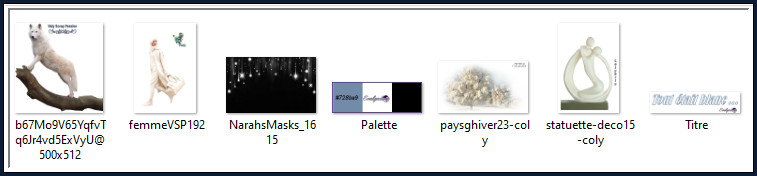
Het Masker "NarahsMasks_1615" wordt in PSP geopend.
Mocht je problemen hebben bij het openen van de materialen,
gebruik dan het gratis programma "7zip".
Filters :
Filters Unlimited 2.0.
Filters Factory Gallery F - Patchwork ***
Mehdi - Fur.
MuRa's Meister - Perspective Tiling.
Eye Candy 5 : Textures - Swirl.
AAA Frames - Texture Frame.
"Importeer het filter Filters Factory Gallery in het filter "Filters Unlimited 2.0"
Kleurenpallet :
Dit zijn de originele kleuren uit de les
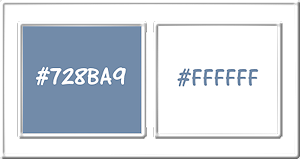
1ste kleur = #728BA9
2de kleur = #FFFFFF
Dit zijn mijn gebruikte kleuren :
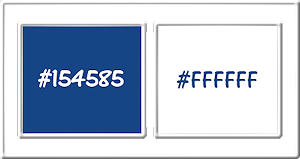
Wanneer je met eigen kleuren werkt speel dan met de mengmodus en/of dekking naar eigen inzicht.
Klik op onderstaande banner om naar de originele les te gaan :
![]()
Ga naar het Kleurenpallet en zet de Voorgrondkleur op de 2de kleur en de Achtergrondkleur op de 1ste kleur.
Klik met de muis in de Voorgrondkleur en daarna op het tabblad "Verloop".
Maak een Verloop met deze instellingen :
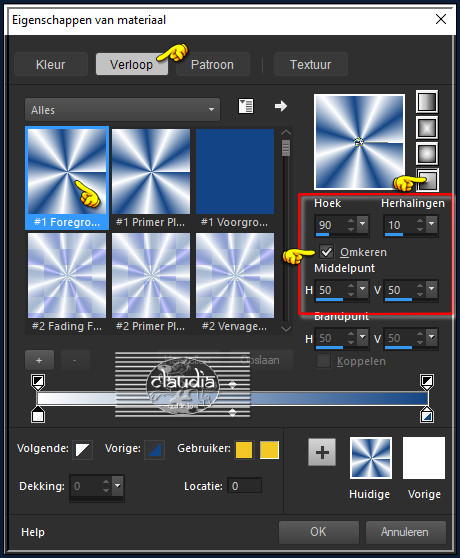
![]()
1.
Open een Nieuwe afbeelding van 800 x 500 px, transparant.
Vul deze afbeelding met het Verloop.
Aanpassen - Vervagen - Gaussiaanse vervaging : Bereik = 30.
Effecten - Insteekfilters - <I.C.NET Software> - Filters Unlimited 2.0 - Filter Factory Gallery F - Patchwork :
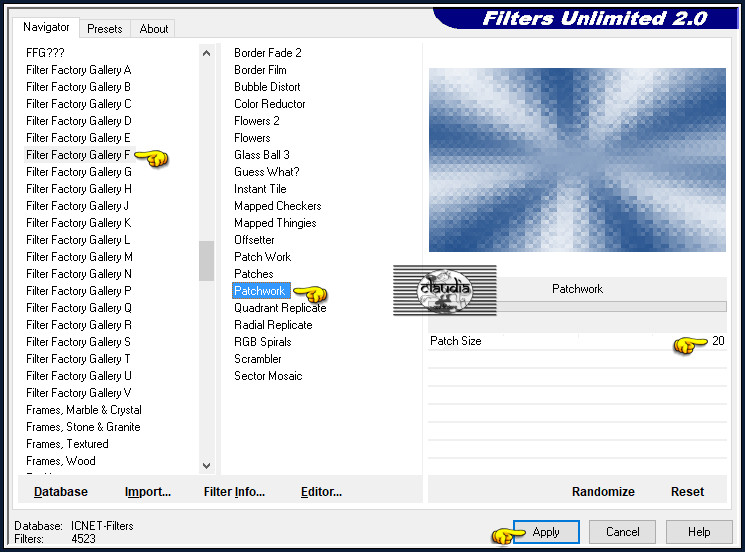
Effecten - Randeffecten - Sterker accentueren.
![]()
2.
Activeer het Selectiegereedschap (toets S op het toetsenbord) - Aangepaste selectie :

Voer deze getallen in :
Boven = 65
Links = 65
Rechts = 740
Onder = 380
Selecties - Laag maken van selectie.
Effecten - Insteekfilters - Mehdi - Fur :
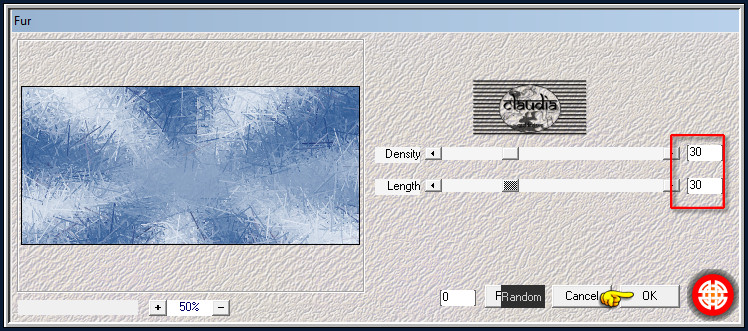
Open uit de materialen de tube "paysghiver23-coly".
Verwijder het watermerk.
Bewerken - Kopiëren.
Ga terug naar je werkje.
Bewerken - Plakken in selectie.
Aanpassen - Scherpte - Verscherpen.
Laat de selectie actief !!!
![]()
3.
Lagen - Nieuwe rasterlaag.
Effecten - 3D-Effecten - Gestanst :
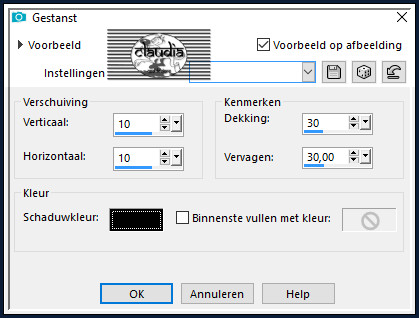
Lagen - Nieuwe rasterlaag.
Herhaal nogmaals het Gestanst effect maar zet nu Verticaal en Horizontaal op -10.
Laat de selectie actief !!!
![]()
4.
Lagen - Samenvoegen 2 x Omlaag samenvoegen.
Selecties - Wijzigen - Selectieranden selecteren :
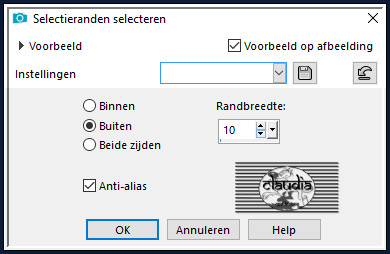
Vul de selectie met de 2de kleur.
Effecten - 3D-Effecten - Afschuining binnen : Afschuining = nummer 8
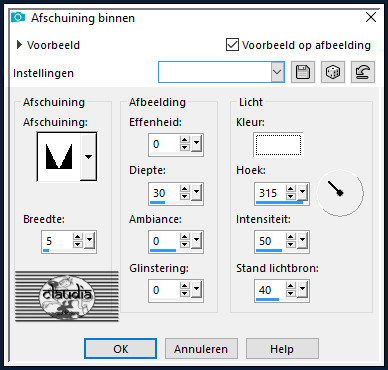
![]()
5.
Selecties - Alles selecteren.
Selecties - Zwevend.
Selecties - Niet-zwevend.
Selecties - Wijzigen - Inkrimpen : Aantal pixels = 10.
Lagen - Nieuwe rasterlaag.
Vul de selectie met de 2de kleur.
Open uit de materialen het Masker "NarahsMasks_1615" en minimaliseer het.
Ga terug naar je werkje.
Lagen - Nieuwe maskerlaag - Uit afbeelding :
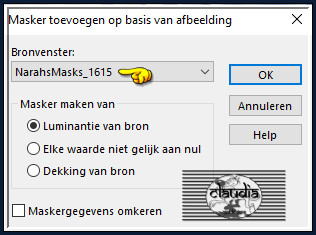
Afbeelding - Formaat wijzigen : 70%, formaat van alle lagen wijzigen niet aangevinkt.
Effecten - Randeffecten - Sterker accentueren.
Lagen - Samenvoegen - Groep samenvoegen.
Selecties - Niets selecteren.
![]()
6.
Druk op de K toets op het toetsenbord om het raster te activeren en voer deze getallen in :
Positie X = 120,00 / Positie Y = 63,00

Druk op de M toets om het raster te deactiveren.
Of plaats het Masker zoals op het voorbeeld :

Effecten - 3D-Effecten - Slagschaduw :
Verticaal = 1
Horizontaal = 1
Dekking = 50
Vervaging = 0
Kleur = Zwart (#000000)
Lagen - Samenvoegen - Omlaag samenvoegen.
Effecten - 3D-Effecten - Slagschaduw :
Verticaal = 2
Horizontaal = 2
Dekking = 80
Vervaging = 30
Kleur = Zwart (#000000)
![]()
7.
Activeer de onderste laag in het Lagenpallet (= Raster 1).
Lagen - Dupliceren.
Effecten - Insteekfilters - MuRa's Meister - Perspective Tiling : Crop BG Color = 2de kleur
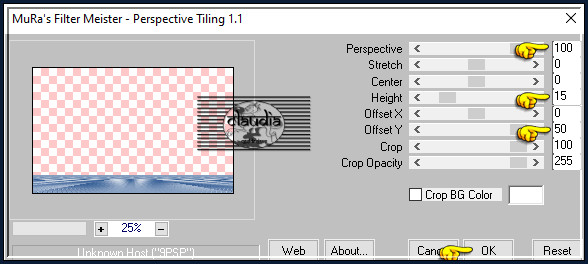
Aanpassen - Scherpte - High-pass verscherpen :
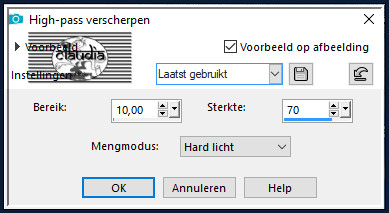
Lagen - Samenvoegen - Omlaag samenvoegen.
![]()
8.
De onderste laag is de actieve laag (= Raster 1) !!!
Activeer het Selectiegereedschap (toets S) - Aangepaste selectie en voer deze getallen in :
Boven = 0
Links = 700
Rechts = 800
Onder = 500
Selecties - Laag maken van selectie.
Laat de selectie actief !!!
Lagen - Schikken - Vooraan.
![]()
9.
Effecten - Insteekfilters - Alien Skin Eye Candy 5 : Textures - Swirl :
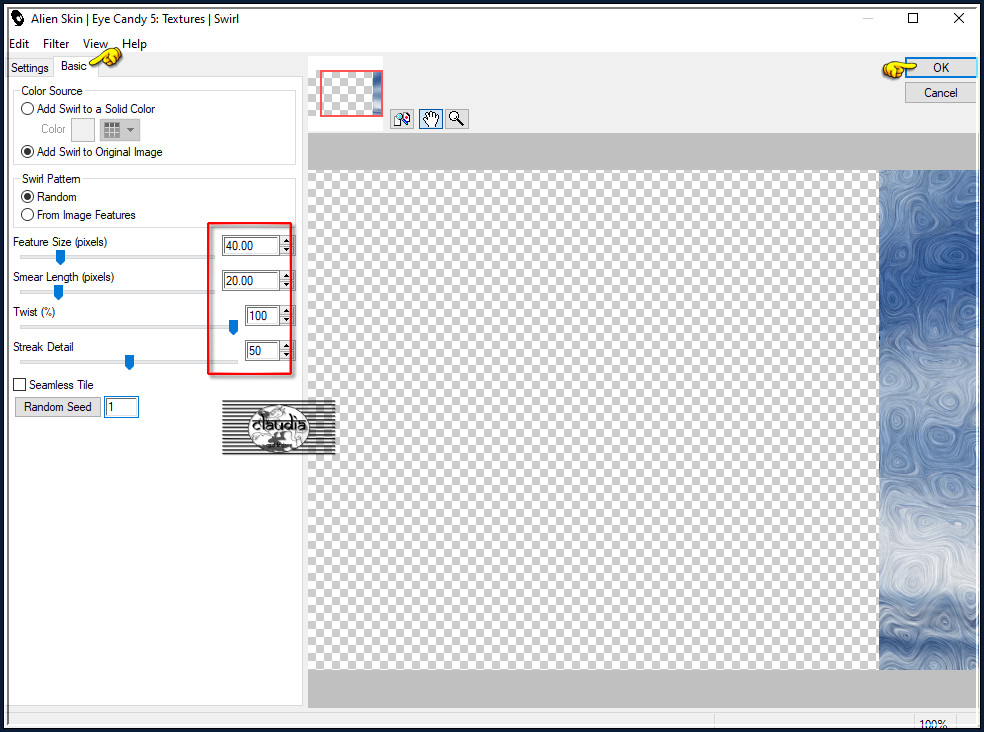
Selecties - Niets selecteren.
Effecten - Randeffecten - Accentueren.
Effecten - 3D-Effecten - Afschuining binnen : Afschuining = nummer 1
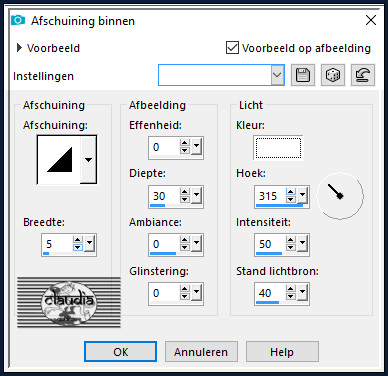
Speel met de "Intensiteit" van de afschuining naar gelang de door jouw gebruikte kleuren.
Effecten - 3D-Effecten - Slagschaduw :
Verticaal = -20
Horizontaal = 0
Dekking = 100
Vervaging = 20
Kleur = Zwart (#000000)
![]()
10.
Lagen - Dupliceren.
Afbeelding - Spiegelen - Horizontaal spiegelen.
Lagen - Samenvoegen - Omlaag samenvoegen.
![]()
11.
Open uit de materialen de tube "b67Mo9V65YqfvTq6Jr4vd5ExVyU@500x512".
Verwijder het watermerk.
Bewerken - Kopiëren.
Ga terug naar je werkje.
Bewerken - Plakken als nieuwe laag.
Lagen - Schikken - Omlaag (als je de tube uit de les gebruikt).
Plaats de tube links onder of naar eigen inzicht :

Geef de tube een Slagschaduw naar keuze.
Activeer de bovenste laag in het Lagenpallet (= Tot laag gemaakte selectie 1).
Open uit de materialen de tube "femmeVSP192".
Verwijder het watermerk.
Bewerken - Kopiëren.
Ga terug naar je werkje.
Bewerken - Plakken als nieuwe laag.
Plaats de tube naar links of naar eigen inzicht :

Evalynda heeft haar tube zo geplaatst :

Geef de tube een Slagschaduw naar keuze.
![]()
12.
Afbeelding - Randen toevoegen : 2 px met de 1ste kleur, Symmetrisch aangevinkt.
Selecties - Alles selecteren.
Afbeelding - Randen toevoegen : 46 px met de 2de kleur, Symmetrisch aangevinkt.
Selecties - Omkeren.
Ga naar het Kleurenpallet en zet de Voorgrondkleur op de 1ste kleur en de Achtergrondkleur op de 2de kleur.
Klik met de muis in de Voorgrondkleur en daarna op het tabblad "Verloop".
Maak een Verloop met deze instellingen :
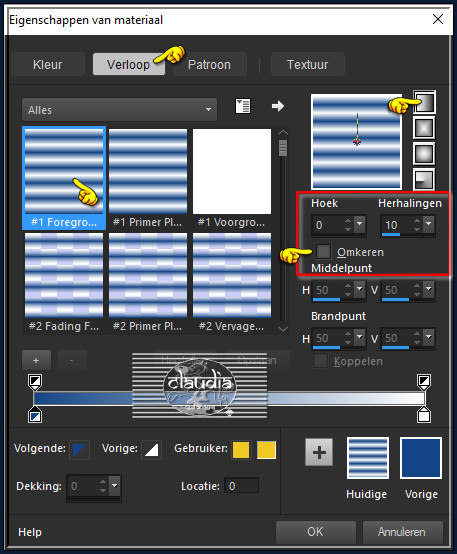
Ga terug naar je werkje en vul de selectie met het Verloop.
Aanpassen - Vervagen - Gaussiaanse vervaging : Bereik = 20.
Effecten - Insteekfilters - AAA Frames - Texture Frame :
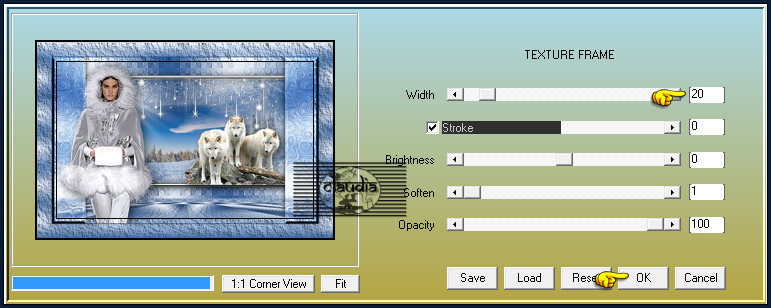
Selecties - Niets selecteren.
![]()
13.
Open uit de materialen de tube "statuette-deco15-coly".
Verwijder het watermerk.
Bewerken - Kopiëren.
Ga terug naar je werkje.
Bewerken - Plakken als nieuwe laag.
Afbeelding - Formaat wijzigen : 50%, formaat van alle lagen wijzigen niet aangevinkt.
Aanpassen - Scherpte - Verscherpen.
Druk op de K toets op het toetsenbord om het raster te activeren en voer deze getallen in :
Positie X = 717,00 / Positie Y = 367,00

Druk op de M toets om het raster te deactiveren.
Of plaats de tube rechts onderaan of naar eigen inzicht :
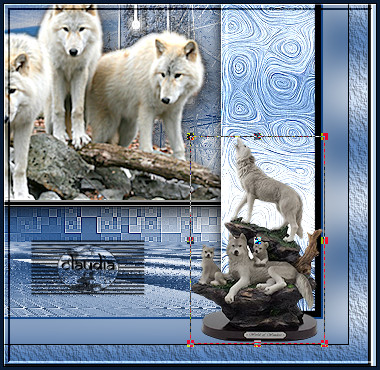
Effecten - 3D-Effecten - Slagschaduw :
Verticaal = -10
Horizontaal = -10
Dekking = 60
Vervaging = 30
Kleur = Zwart (#000000)
![]()
14.
Open uit de materialen het WordArt "Titre".
Verwijder het watermerk.
Kleur de teskt in als je met eigen kleuren werkt.
Bewerken - Kopiëren.
Ga terug naar je werkje.
Bewerken - Plakken als nieuwe laag.
Plaats de tekst bovenaan of naar eigen inzicht :
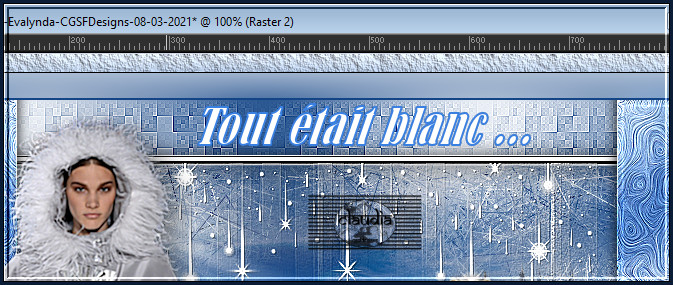
Afbeelding - Randen toevoegen : 2 px met de 1ste kleur, Symmetrisch aangevinkt.
Lagen - Nieuwe rasterlaag.
Plaast hierop jouw watermerk.
Lagen - Samenvoegen - Alle lagen samenvoegen.
Sla je werkje op als JPG-formaat en daarmee ben je aan het einde gekomen van deze mooie les van Evalynda.
© Claudia - Maart 2021.





